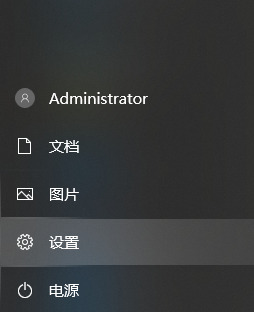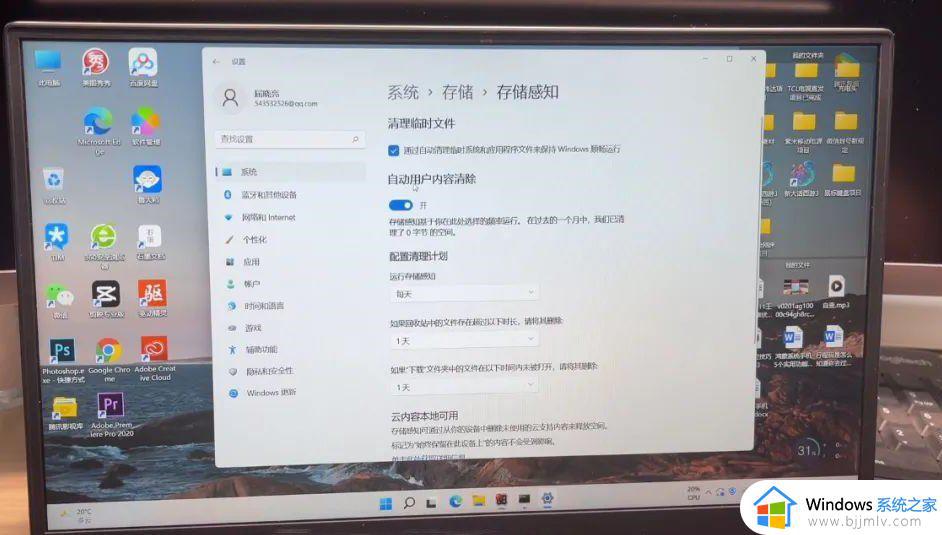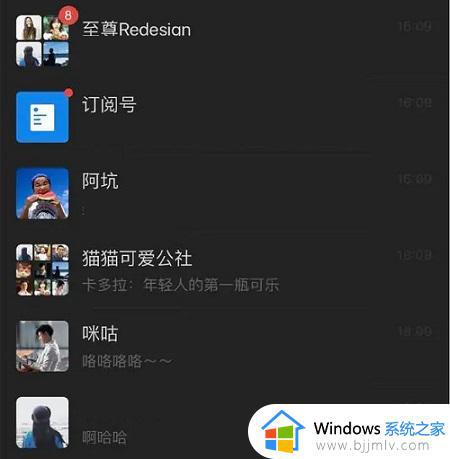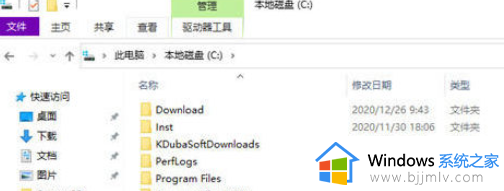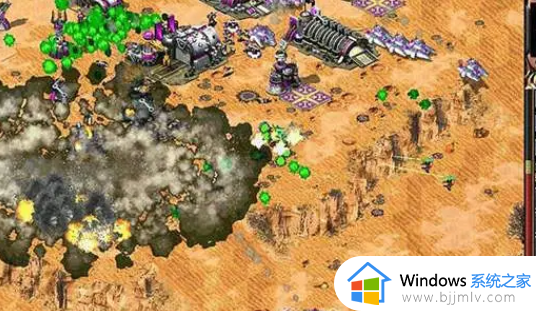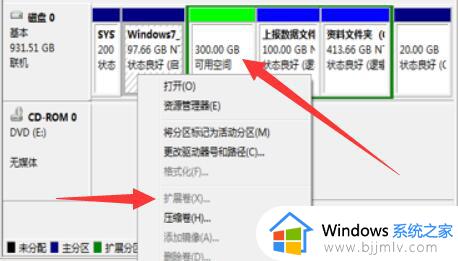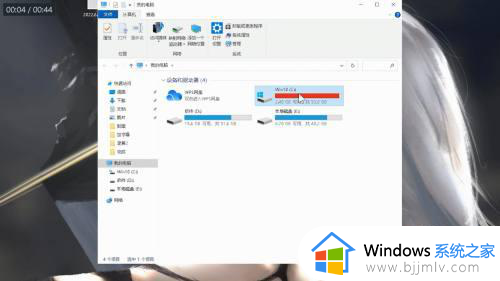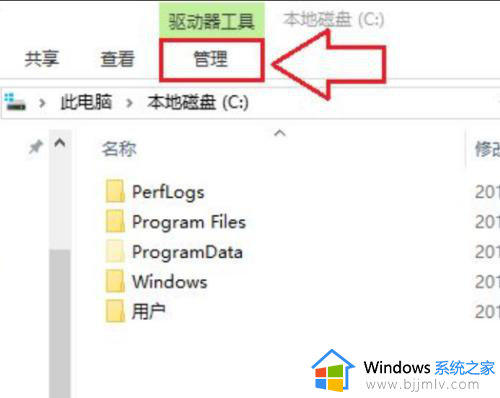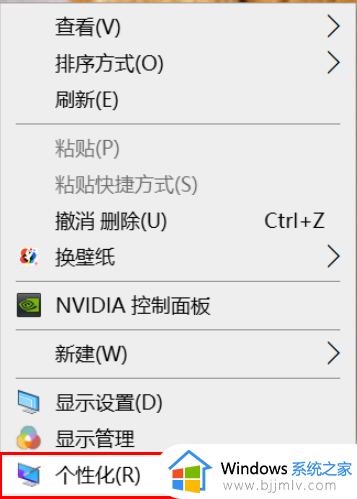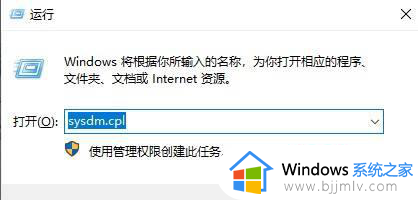电脑d盘变成红色怎么处理 电脑d盘变红色的解决方法
更新时间:2024-05-15 09:25:25作者:runxin
因为电脑中的硬盘空间都会进行设置分区,因此除去系统盘之外,比较常见的分区符号就属于d盘了,同时在长时间操作电脑的过程中,有些用户也会遇到电脑d盘空间内存满了变红色的情况,对此电脑d盘变成红色怎么处理呢?接下来小编就给大家讲解一下电脑d盘变红色的解决方法。
具体方法如下:
1、右键点击需要优化的盘,点击属性。
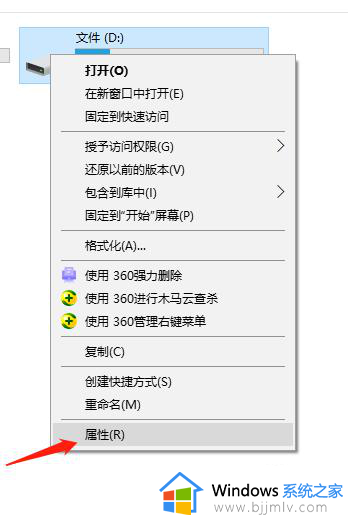
2、在属性里,找到工具标签,并点击它。
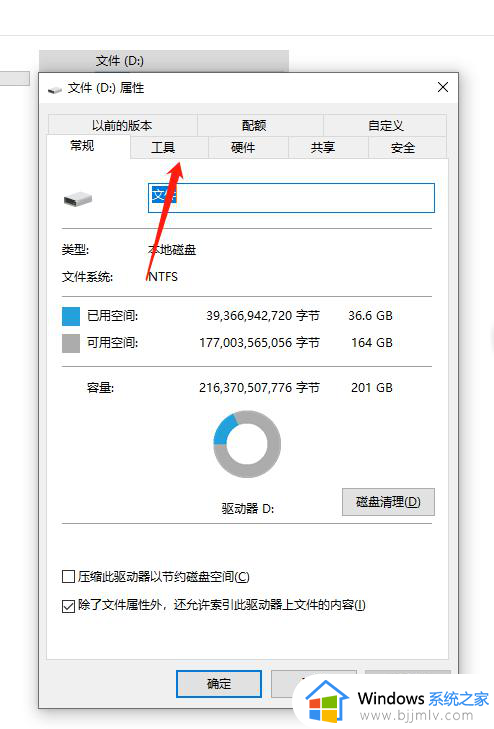
3、点击对驱动器进行优化和碎片整理。
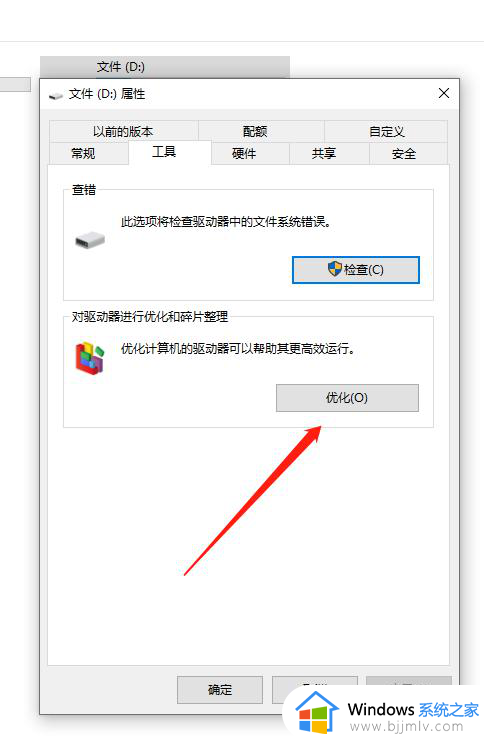
4、点击我们想要优化的盘,之后点击优化!
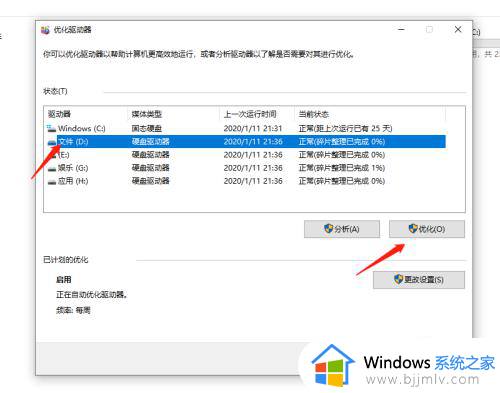
5、然后耐心等待一下,即可完成!
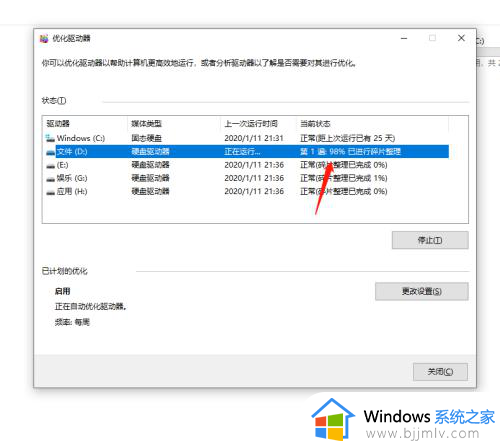
上述就是小编告诉大家的电脑d盘变红色的解决方法了,有遇到这种情况的用户可以按照小编的方法来进行解决,希望本文能够对大家有所帮助。